Простой способ добавления ярлыка на рабочий стол на ноутбуке: шаг за шагом инструкция
Добавление ярлыка на рабочий стол - это простой способ быстрого доступа к программе или файлу, без необходимости поиска и открытия в проводнике. В этой статье мы расскажем, как создать ярлык на рабочий стол на ноутбуке.
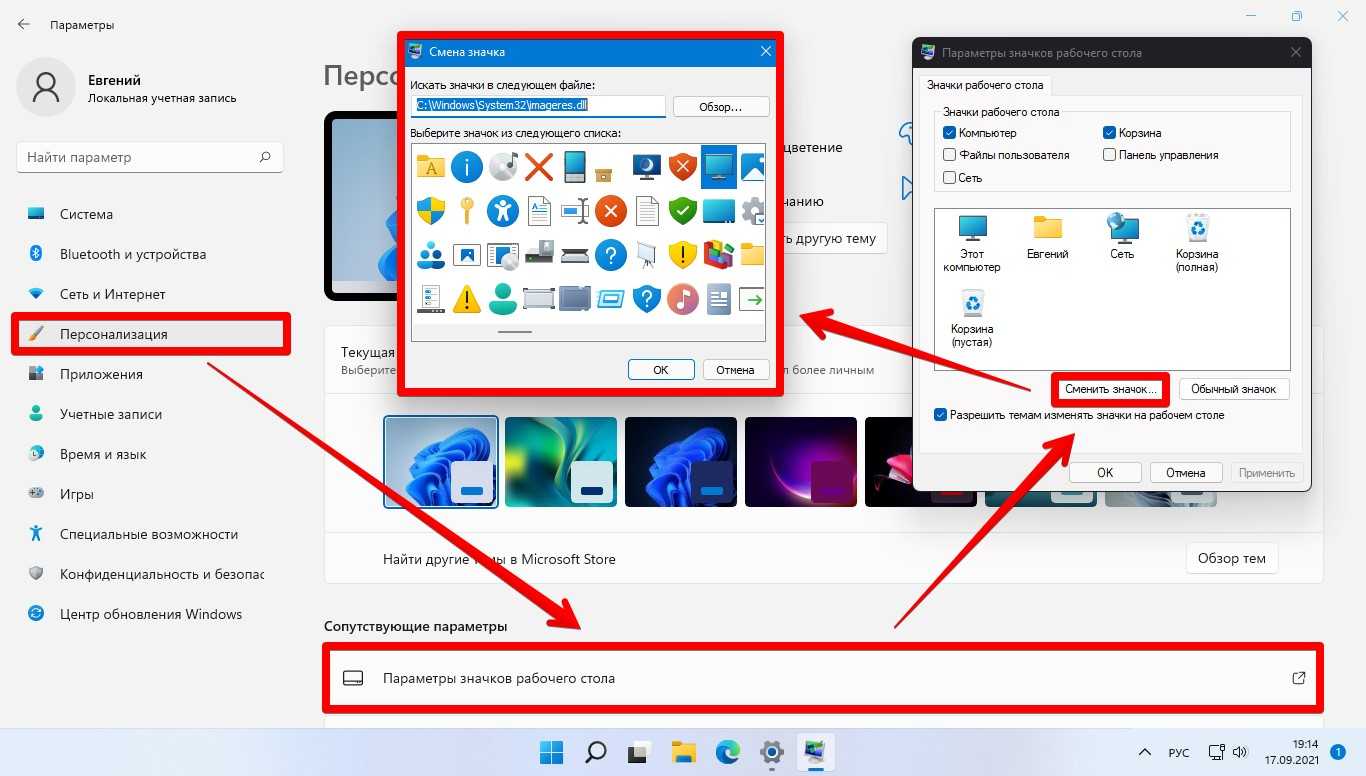
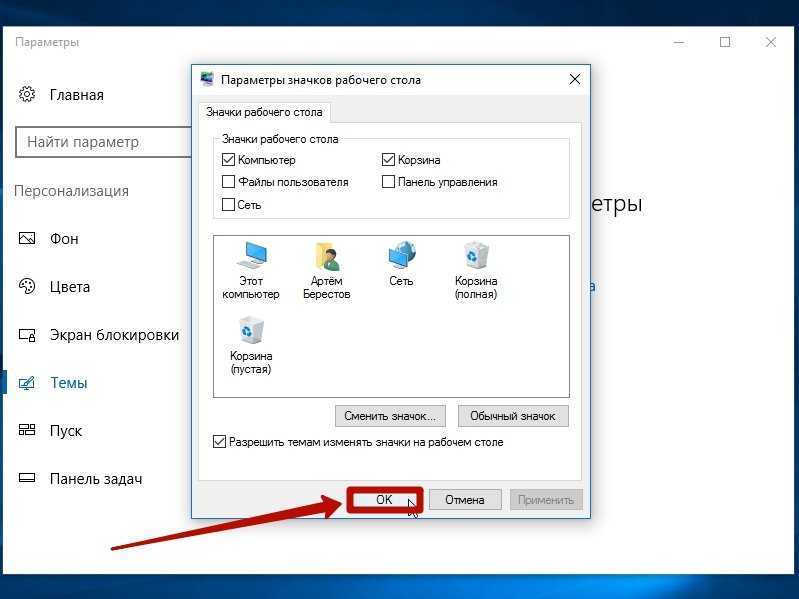
Щелкните правой кнопкой мыши на рабочем столе и выберите Создать.
Как вернуть значок Мой компьютер на рабочий стол Windows 10

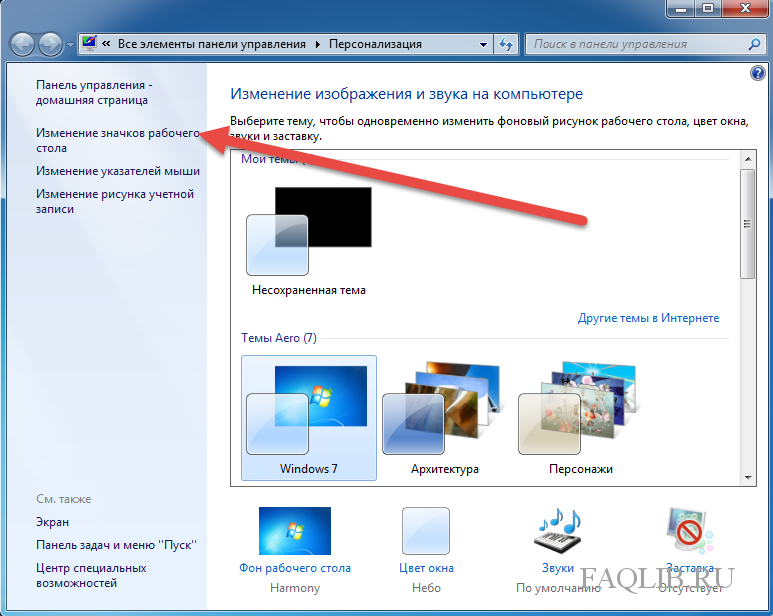
Из выпадающего меню выберите Ярлык.
Windows 11 настройка меню Пуск и панели Задач
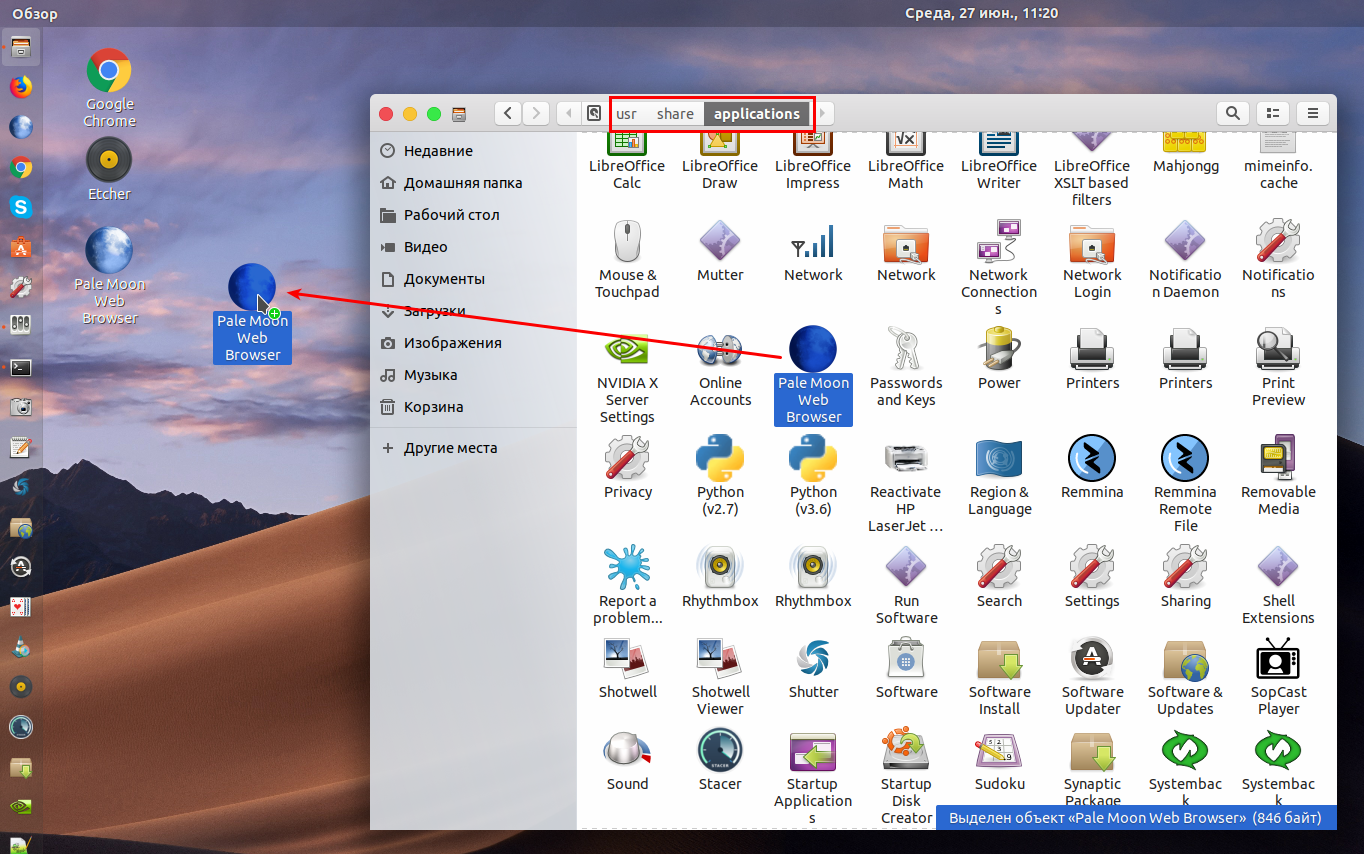
Укажите путь к программе или файлу, для которого вы хотите создать ярлык. Нажмите Далее.
Как создать ярлык сайта на рабочем столе (НАЧИНАЮЩИМ)
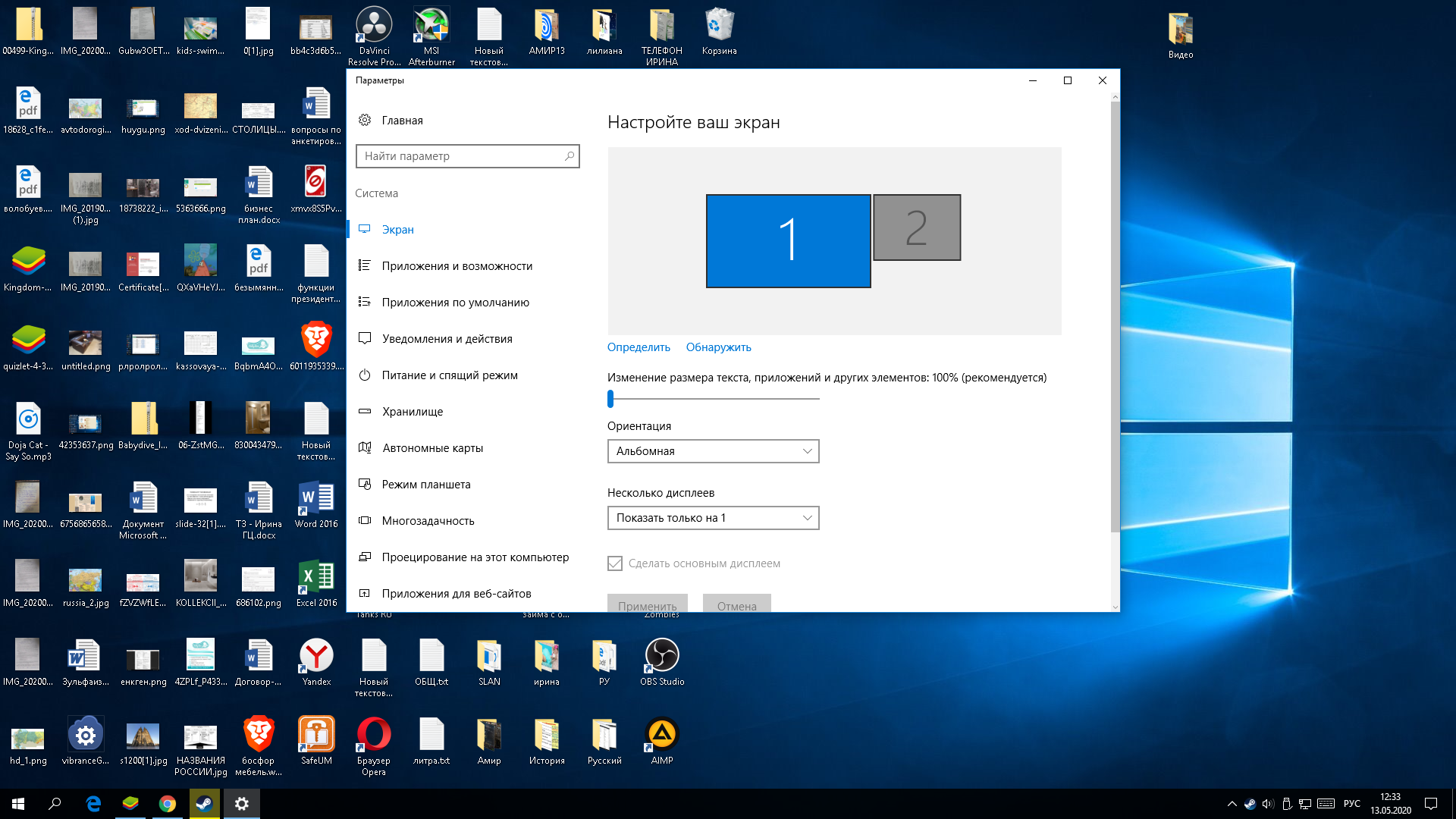
Введите имя для ярлыка и нажмите Готово.
Как добавить ярлык сайта на рабочий стол Windows
Теперь вы увидите ярлык на рабочем столе. Вы можете его перемещать, переименовывать или изменять его свойства.
Как бесплатно использовать Word и Excel на Windows 11
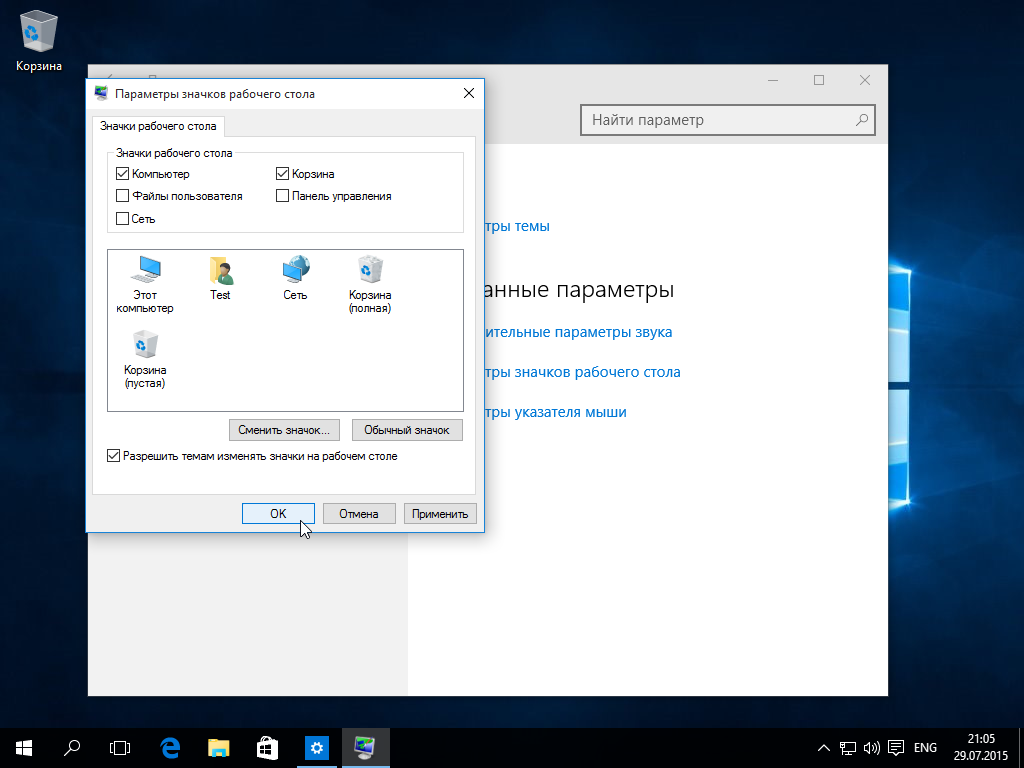
Вы также можете создать ярлык на рабочем столе, перетащив файл или программу с панели задач или меню Пуск.
Как создать ярлык на рабочем столе в Windows 10
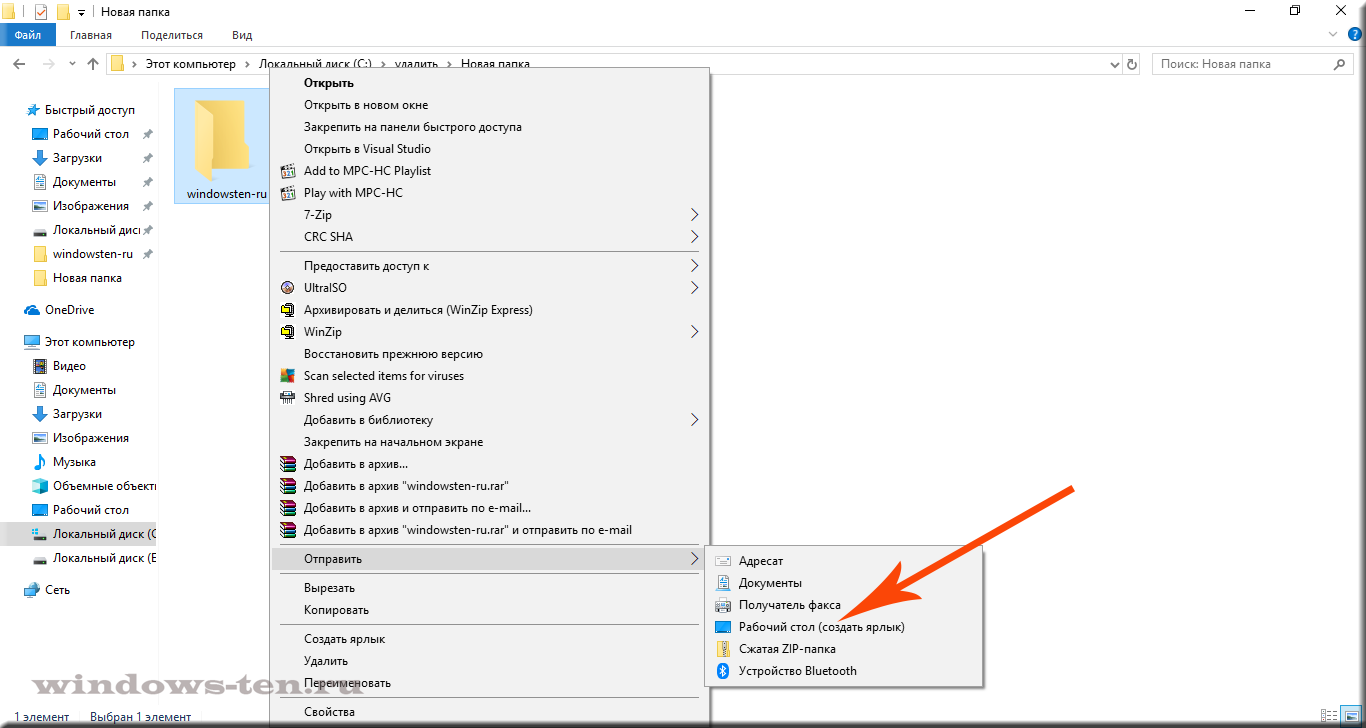
Для удаления ярлыка просто перетащите его в корзину или щелкните правой кнопкой мыши и выберите Удалить.
Как создать значок ютуб на рабочем столе - сделать ярлык ютуб
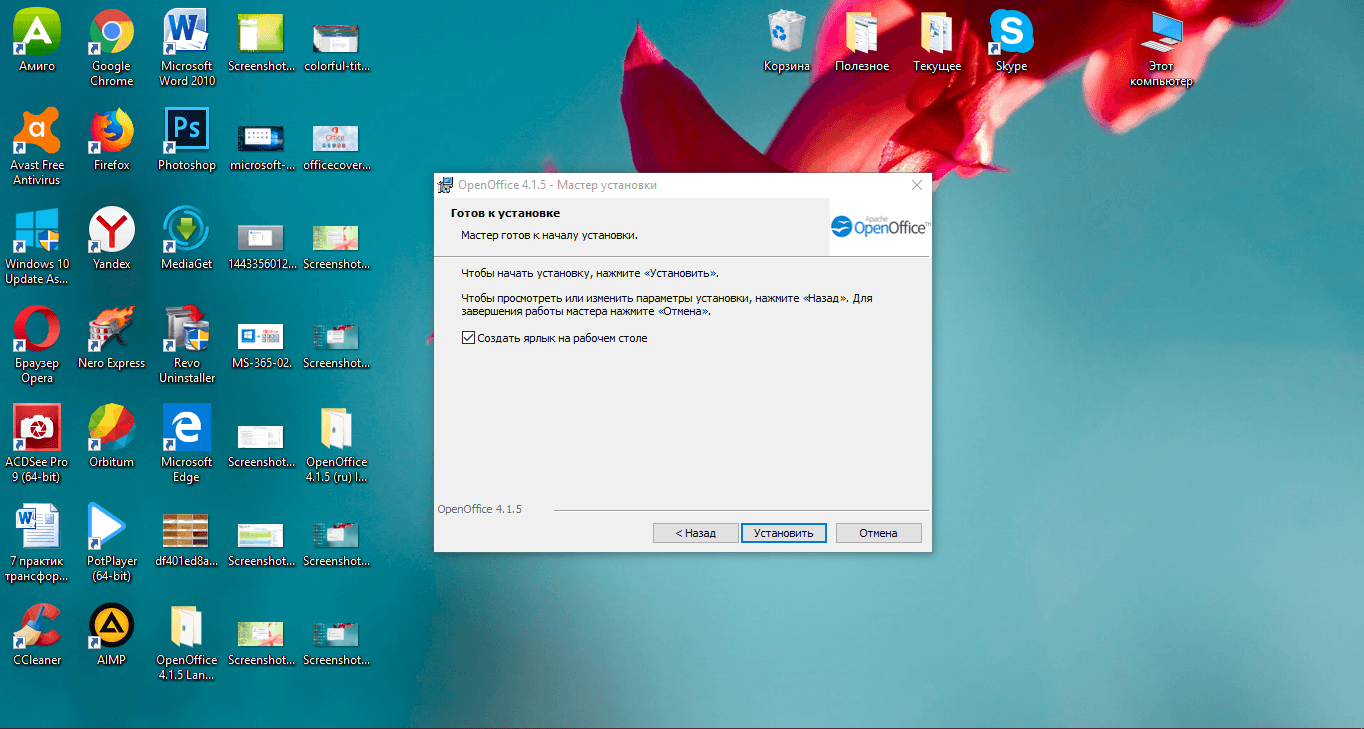
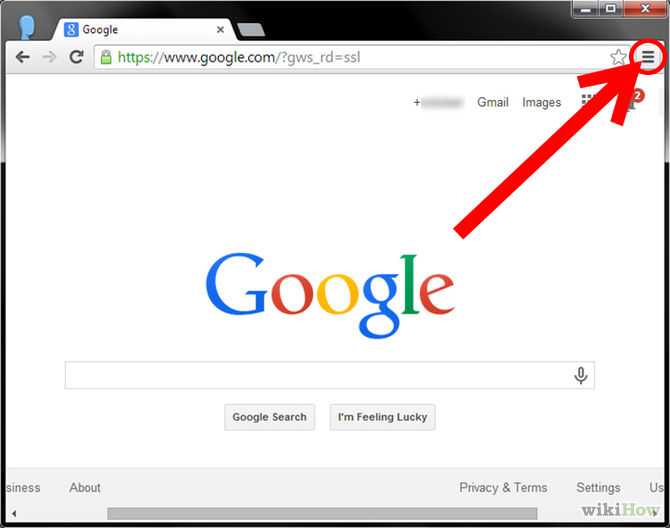
Если вы хотите создать ярлык для веб-страницы, откройте браузер, перейдите на нужную страницу, затем перетащите значок веб-страницы на рабочий стол.
Как добавить ярлык компьютера на рабочий стол Windows 10
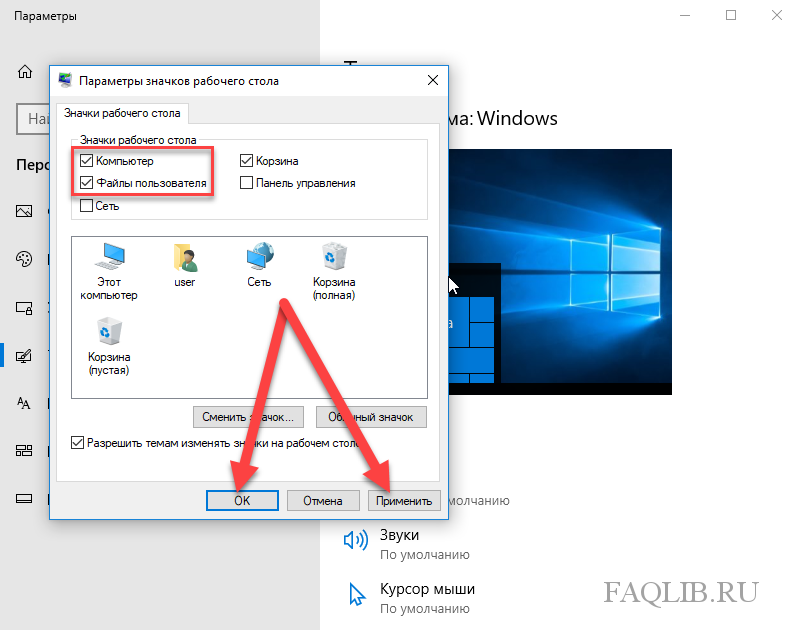
Если вы хотите добавить ярлык к папке, кликните правой кнопкой мыши на папке, выберите Отправить и затем Ярлык для рабочего стола.
Как создать ярлык сайта

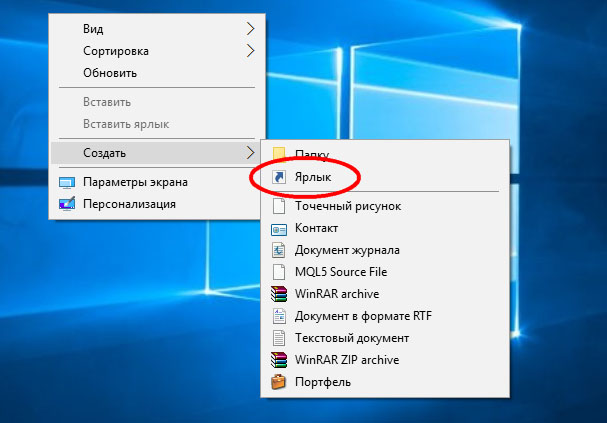
Чтобы настроить ярлык, кликните правой кнопкой мыши на нем, выберите Свойства и внесите необходимые изменения, такие как изменение иконки или горячих клавиш.
Как легко обновиться до Windows 11 без потери данных